Los mejores trucos para crear accesos directos en Windows 10

Los accesos directos de nuestro
ordenador son unos pequeños archivos simbólicos que podemos colocar en
cualquier parte del equipo (generalmente se suelen usar en el
escritorio). Estos enlaces nos permiten tener a mano cualquier archivo o
programa del disco duro sin tener que buscarlo en su correspondiente
carpeta. Estos accesos directos son una de las formas más básicas para
organizar nuestro escritorio. Estos pueden estar vinculados a los
archivos y aplicaciones que usemos más a menudo siempre a mano y
ordenados como queramos.
Windows 10 nos ofrece varias formas de crear accesos directos
de las aplicaciones o los archivos que queramos según su origen. A
continuación vamos a explicaros las distintas formas sencillas que
tenemos para crear accesos directos en Windows. Además, tenemos la forma
clásica para crear y configurar un nuevo acceso directo a mano.
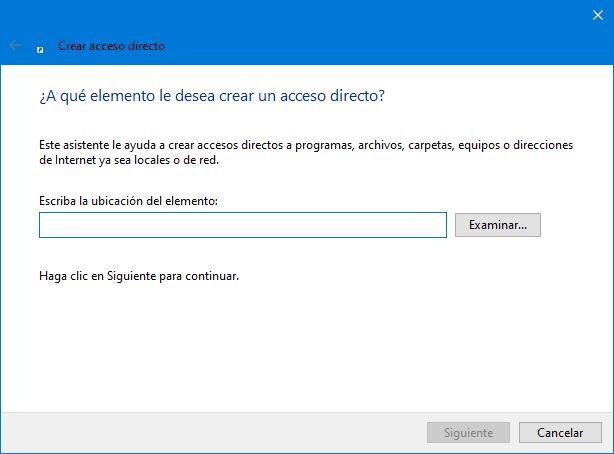
Esta es la forma clásica para crear un acceso directo desde cero, aunque también tenemos la opción de copiar > pegar acceso directo aplicable a cualquier archivo del sistema.
Crear accesos directos en Windows 10: los principales trucos para crearlos fácilmente
Crear un acceso directo en el escritorio desde una carpeta cualquiera
Una de las formas más rápidas y sencillas para crear un acceso
directo en nuestro ordenador es hacerlo arrastrando el archivo o
programa que queremos enlazar desde su carpeta hasta el escritorio (o a
otra carpeta).
Para ello, simplemente arrastramos el archivo que queremos enlazar
desde su carpeta principal hasta el escritorio manteniendo pulsada la tecla Alt izquierda del teclado y podremos ver cómo la opción que nos aparecerá será la de crear vínculo.
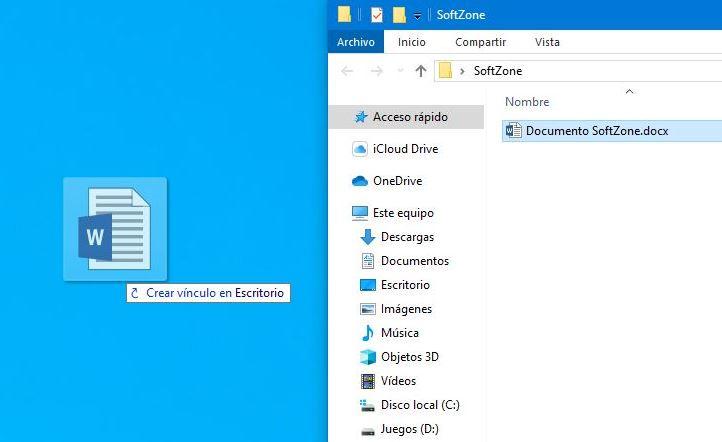
Al soltar el ratón, automáticamente crearemos el acceso directo de ese archivo.
Crear un acceso directo desde el menú inicio de Windows 10
Muy útil para crear accesos directos para las aplicaciones instaladas
en el PC es hacerlo desde el menú inicio. Aquí podemos tener a mano
todas las aplicaciones y los programas que tenemos instalados.
Para ello, lo único que debemos hacer es buscar la aplicación que queramos enlazar en el menú inicio y, una vez localizada, hacer clic sobre ella y arrastrarla desde el inicio al escritorio. Como veremos, nos aparecerá una opción llamada «vincular».
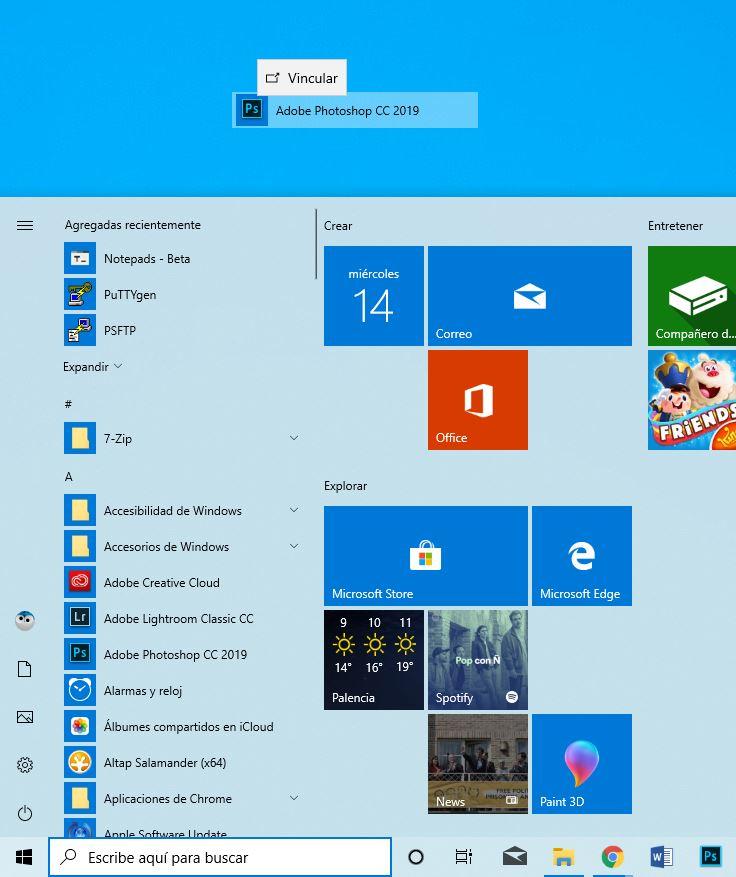
Al soltar el ratón, automáticamente aparecerá el enlace a la aplicación.
Crear accesos directos a una página web desde Chrome o Firefox
La mayor parte del tiempo que pasamos sentados delante del ordenador
lo hacemos navegando por Internet. Ya sea desde Google Chrome o desde
Firefox, es posible crear accesos directos a nuestras páginas web
favoritas. De esta manera con un doble clic vamos a poder acceder a
ellas directamente.
En el caso de Google Chrome, la forma más rápida y sencilla de crear un acceso directo a una página web es hacer clic sobre el icono del candado que aparece en la URL y arrastrarlo hasta el escritorio o hasta donde queramos crear el atajo a la web.
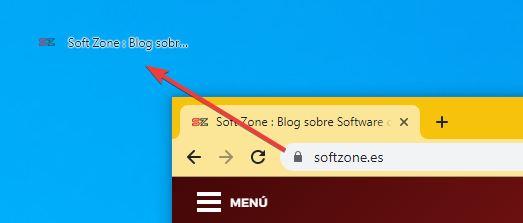
Con Firefox, el proceso es exactamente el mismo. Una vez cargada la
web hacemos clic sobre el icono del candado de la barra de direcciones y
lo arrastramos al escritorio para crear el acceso directo a la web.
https://www.softzone.es/windows-10/como-se-hace/mejores-trucos-accesos-directos-windows-10/
Comentarios
Publicar un comentario